
共通時間帯ルールを適用する共通カレンダールールを作成する方法を解説します。
本項目では、「営業時間外アナウンスを設定する」の共通ガイダンス、共通着信ルール、共通時間帯ルールの設定が完了している前提で手順を紹介します。
1. メニューバーから「共通カレンダールール」を開く
手順 1-1
RemoTEL管理画面の左メニューバーより「共通設定」>「共通カレンダールール」をクリックします。
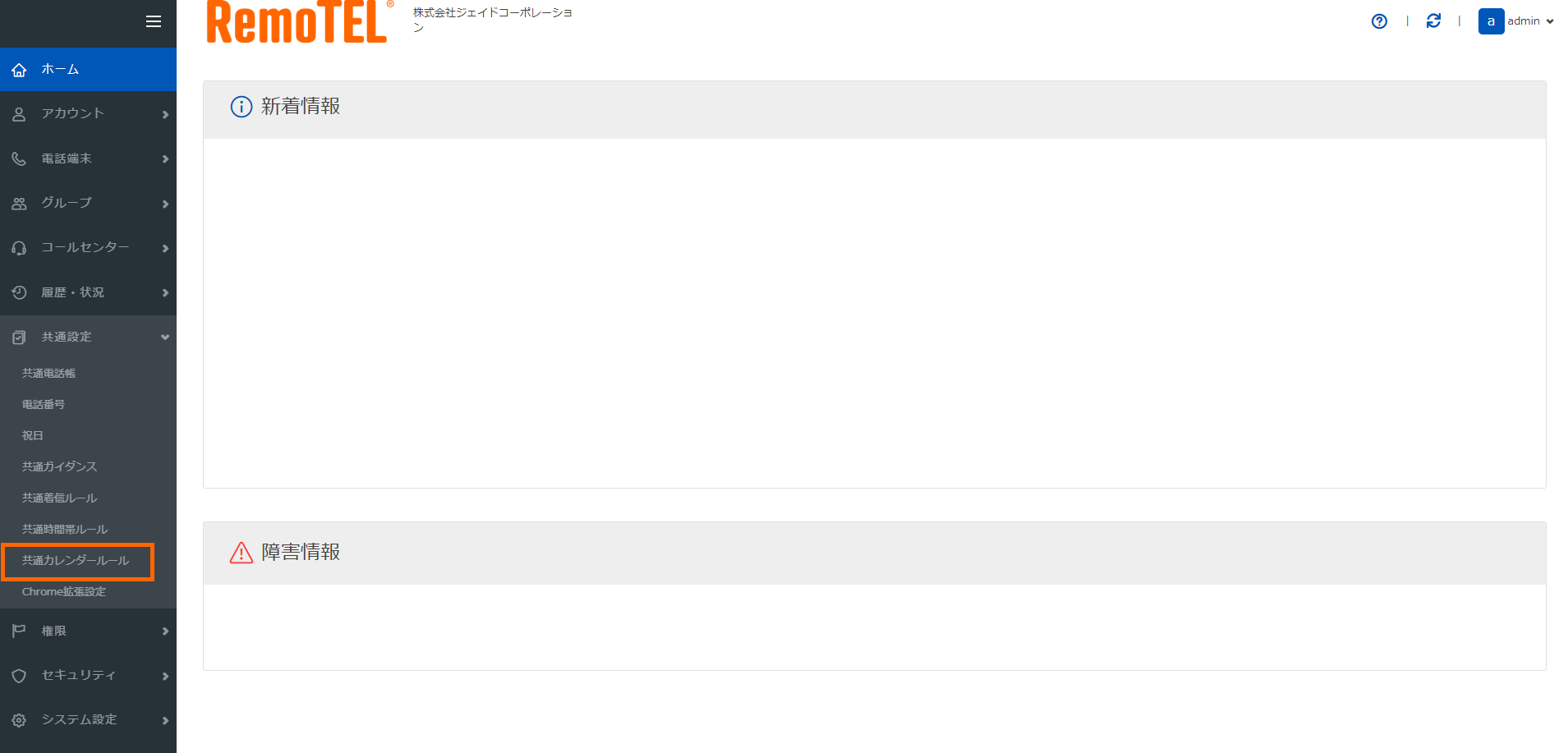
左メニューバーの「共通カレンダールール」をクリック
手順 1-2
画面右上の「新規」をクリックします。
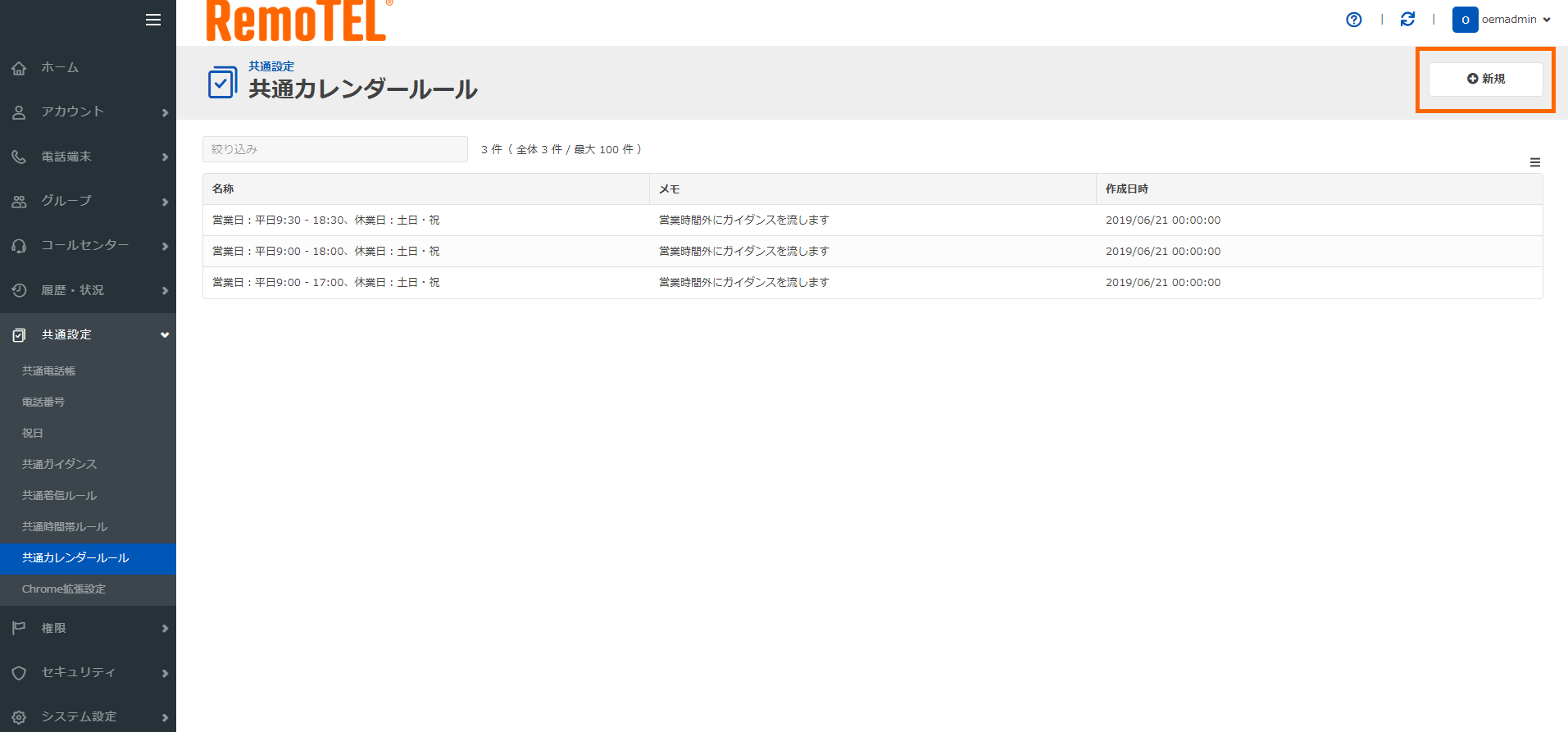
「新規」をクリック
2. 共通カレンダールール名を入力する
手順 2-1
共通カレンダールール名を入力します。
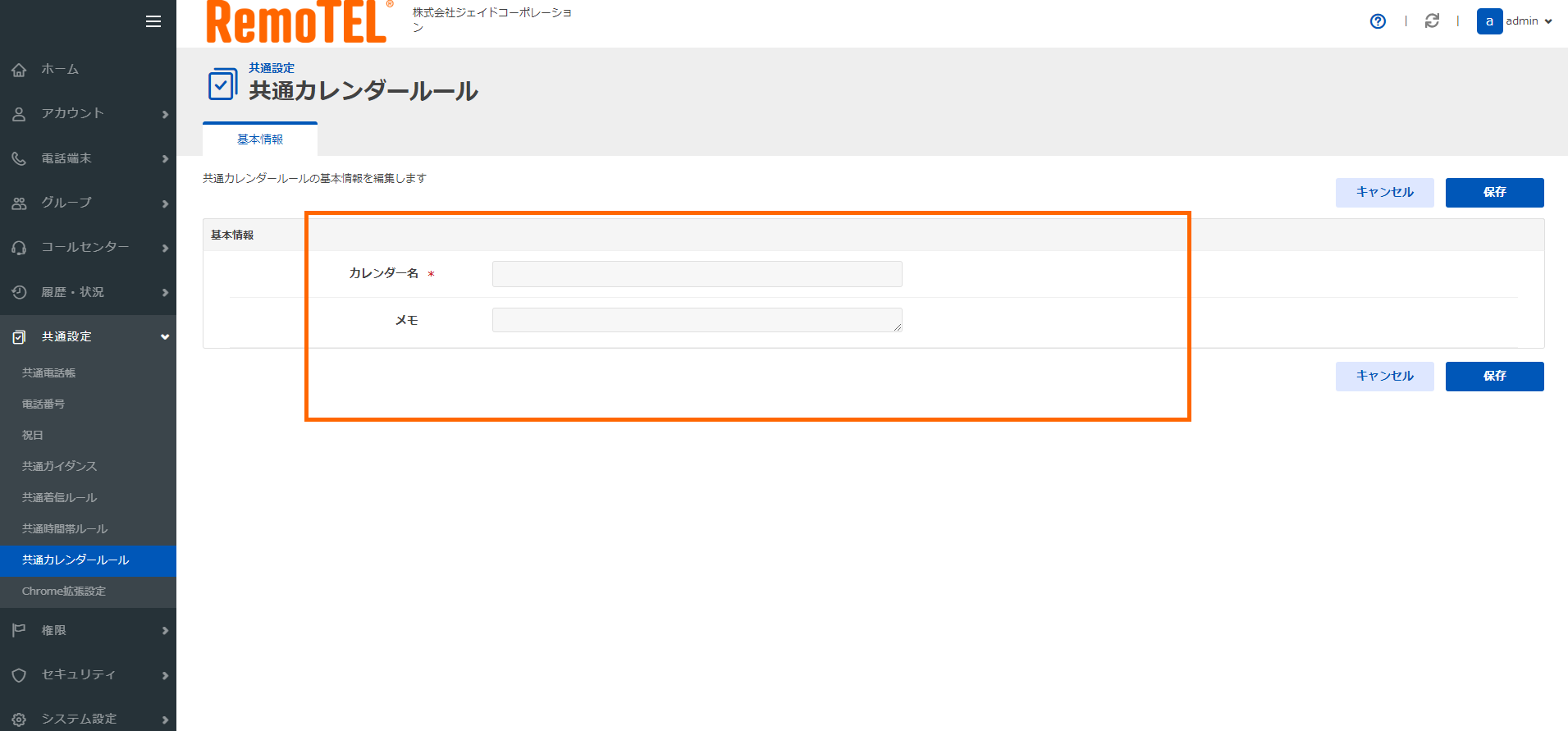
必要事項を入力する
手順 2-2
入力が完了したら「保存」をクリックします。
「保存しますか?」と表示後、「OK」をクリックします。
3. 時間帯ルールを適用する
手順 3-1
上部タブの「カレンダー」をクリックし、「編集」をクリックします。
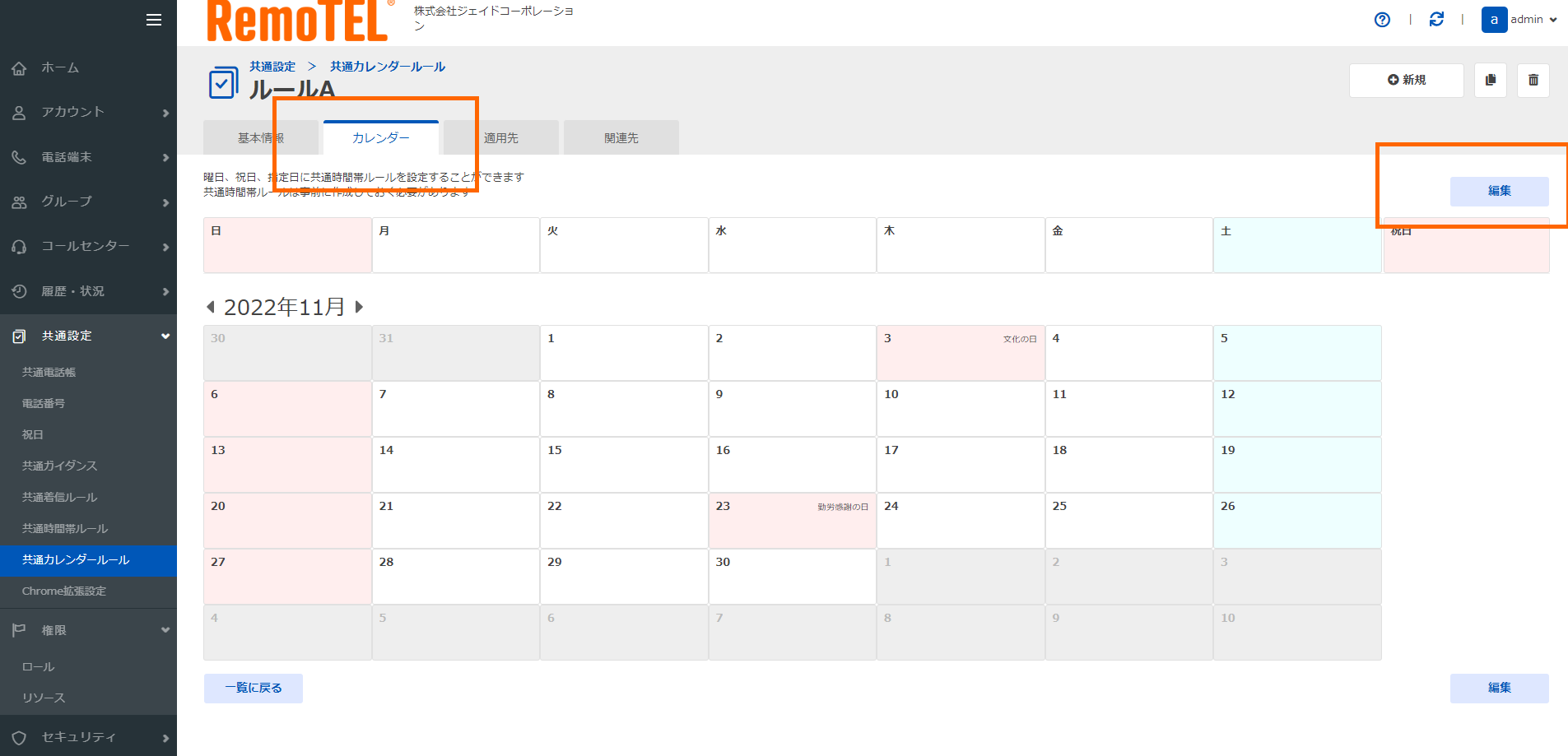
「カレンダー」のタブをクリック→「編集」をクリック
手順 3-2
ルールを適用したい曜日や日にちに着信ルールを選択します。
例えば、月~金は営業日の着信ルール、土・日・祝は休業日の着信ルールを適用する場合は下記のようになります。
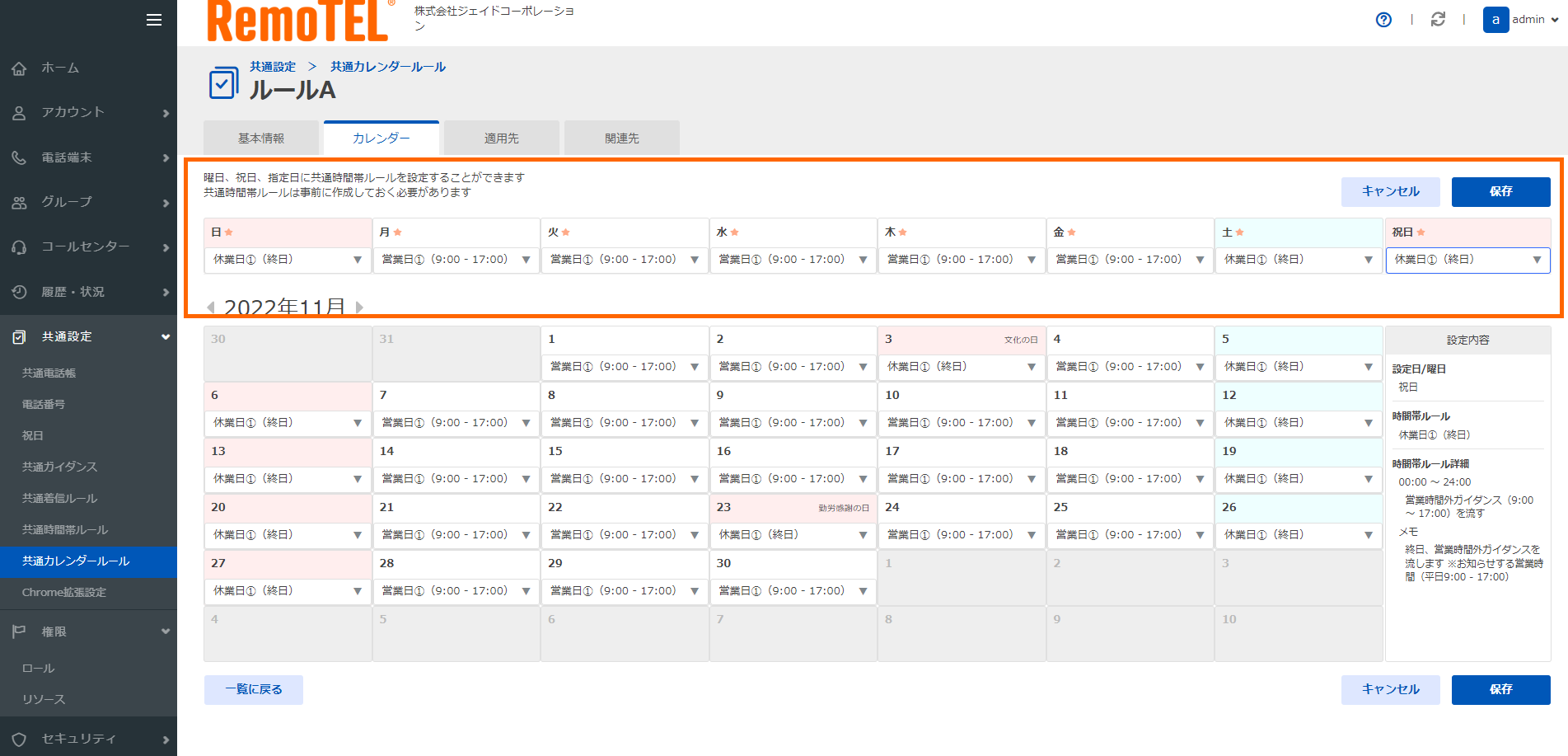
曜日や日にちに時間帯ルールを適用させる
手順 3-3
入力が完了したら「保存」をクリックします。
「保存しますか?」と表示後、「OK」をクリックします。
4. グループに共通カレンダールールを適用させる
手順 4-1
「共通時間帯ルールをグループのカレンダーに登録する」の手順 1-1~ 2-1に沿って操作します。
手順 4-2
共通カレンダールールから設定したいカレンダールールを選択します。
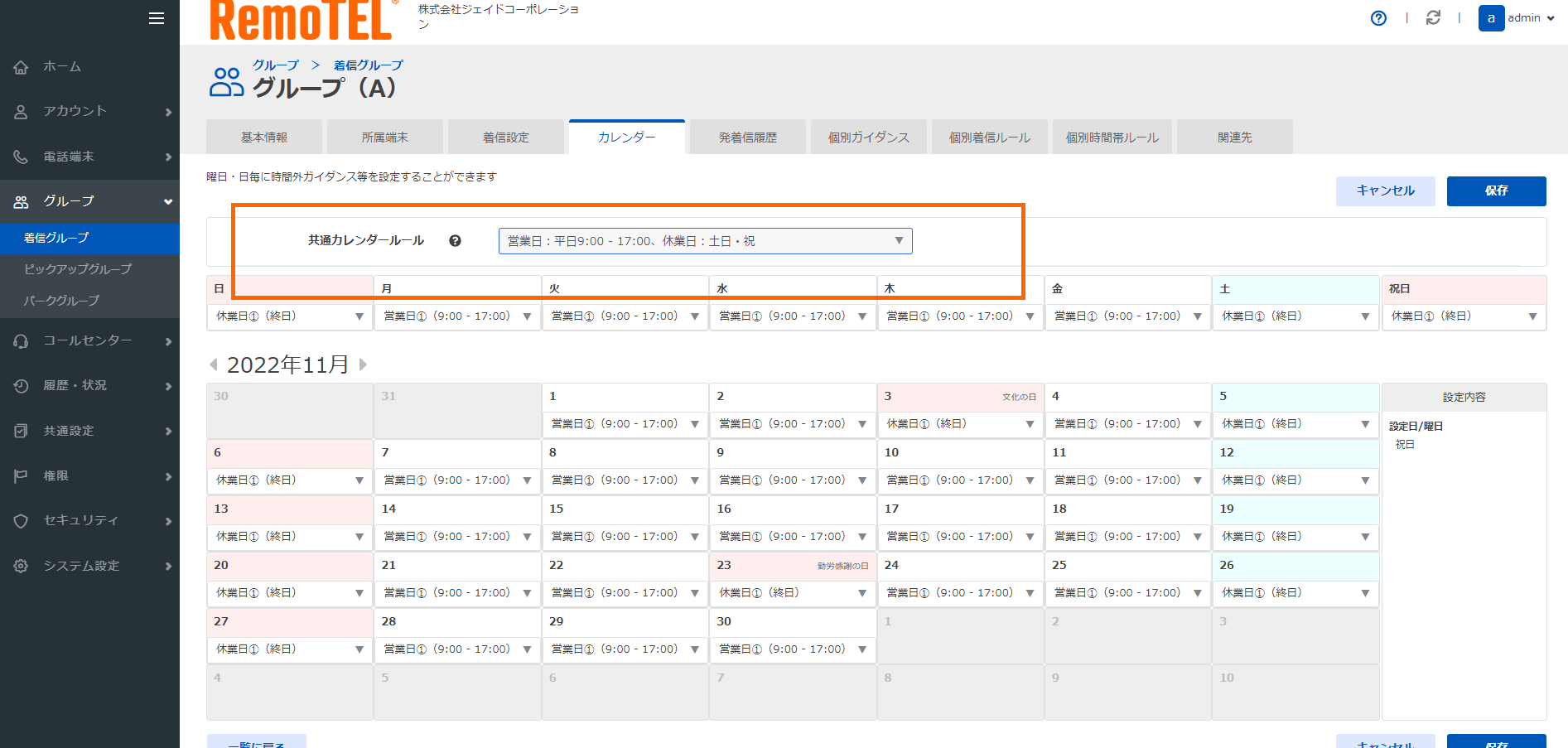
手順 4-3
入力が完了したら「保存」をクリックします。
「保存しますか?」と表示後、「OK」をクリックします。






